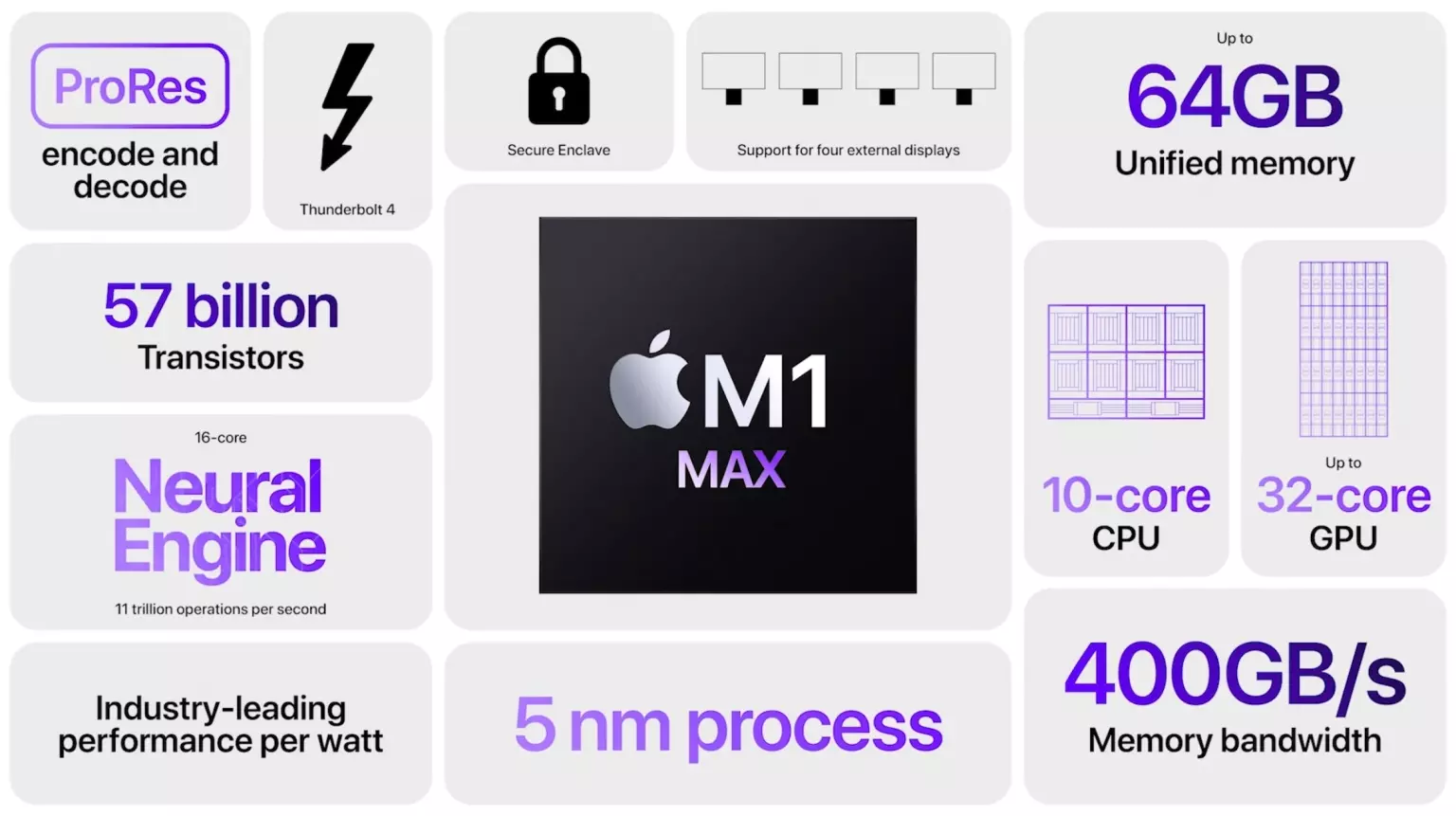AetherSX2 je nedavno izdani PS2 emulator (koji je još uvijek u Alpha verziji), koji može emulirati PS2 igre čak i na osnovnom M1 Macbook Airu punom brzinom. Ako vam se sviđa ideja igranja vaših omiljenih PS2 igara na Macbook-u, nastavite čitati ovaj članak, jer ćemo u nastavku nešto više reći o tome kako možete emulirati PS2 igra na M1 Mac-u.
Prije svega, što uopće znači emulirati neku igru?
Playstation 2 je vrlo različita vrsta takoreći ”računala” od Apple računala. Pogotovo od onog Appleovog računala s procesorom poput M1. Oni uopće ne govore istim “jezikom” i raspored fizičkih procesora nije usklađen jedan s drugim. Playstation 2 kao konzola jest računalo, jer sadržava iste komponente kao i svako računalo: koristi grafičku karticu, procesor i čitač medija, iako se memorija zapisuje na memorijske kartice od 8 Megabajta, a ne na HDD ili na SSD kao kod konvencionalnog računala.
AetherSX2 koristi tehniku poznatu kao “emulacija”, kako bi PS2 igra pomislila da se izvodi na originalnom hardveru konzole. Stoga emulacija zahtijeva veću procesorsku snagu nego što je nudio izvorni sustav (što je jedan od razloga zbog čega će vam, kako biste uspješno pokretali emulatore, pogotovo ove zahtjevnije, kao što su emulatori za Playstation 2, Playstation Portable i GameCube, trebati računalo koje je hardverski dosta snažnije od tih konzola). To je zato što na neki način stvarate računalo unutar računala. Međutim, metode emulacije postale su prilično učinkovite tijekom godina. Ne postoji savršena emulacija, ali rezultati su često više nego dovoljno dobri za većinu igara.
Je li M1 procesor dobar za emuliranje igara?
Appleov M1 procesor zapravo je vrlo sposoban procesor za pokretanje igara. Njegovi procesori rade jednako dobro i učinkoviti su za pokretanje zahtjevnih aplikacija, pa tako i igara kao i većina procesora konvencionalnih računala, a da stvar bude bolja, njegova grafička kartica je čak bolja od Playstationa 4.
To ne znači samo da možete igrati impresivne macOS verzije igara na tankim i laganim računalima kao što je M1 MacBook Air. To također znači da je emulacija starijih konzola postala stvarnost za Appleov početni sustav. Procesor sadrži pravu količinu snage za odličnu emulaciju PS2 igara.
Tehnički zahtjevi za pravilno i učinkovito pokretanje AetherSX2
AetherSX2 je zapravo prebačena i prepravljena verzija Android aplikacije. Dakle, jedini uvjet za pokretanje emulatora je Apple-ov Mac, s procesorom počevši od M1 i uključujući sve brže, kao što su M1 Pro, Max, Ultra ili M2. AetherSX neće raditi ni na jednom Intel Mac-u. Iako možete koristiti svoju tipkovnicu za igranje igara, preporučujemo korištenje kontrolera.
Premda je PS4 kontroler kompatibilan, možete koristiti i Xbox kontroler tako da omogućite Xinput podršku pod “Postavke-> Kontroleri”. Morate spojiti kontroler putem USB-a ili Bluetooth-a na isti način na koji biste to učinili za bilo koju igru. Postoji službena podrška za kontrolere PS4, PS5, Xbox One i Xbox Series u macOS-u.
Postavljanje AetherSX2 emulatora
Kako biste pokrenuli AetherSX2 na vašem Apple Silicon Mac-u, prvo što trebate učiniti je preuzeti arhivu softvera. Zatim ga raspakirajte, ako vaš preglednik to već nije učinio umjesto vas. Možda biste trebali kopirati aplikaciju u svoju datoteku “Applications”. Da biste je otvorili, držite Control na tipkovnici, a zatim kliknite na aplikaciju. Odaberite “Otvori” iz izbornika. Potvrdite sve upite koji vas pitaju jeste li sigurni da želite pokrenuti softver. Dobit ćete upozorenje da postavke ne postoje prvi put kada pokrenete AetherSX2, možete to zanemariti i samo kliknuti “OK”.
Nakon toga ćete na internetskoj tražilici trebati potražiti “PS2 BIOS datoteke”. Ovdje se nećemo izravno povezati s njima, ali ne bi ih trebalo biti teško pronaći. Najčešće ćete trebati samo malo pretražiti internet kako biste pronašli BIOS datoteke za emulator. Nakon što te datoteke pronađete i preuzmete, kako biste bili sigurni, skenirajte ih u potrazi za virusima.
Nakon toga učinite sljedeće:
- Kopirajte BIOS datoteke u “[Home directory]/Library/Application Support/AetherSX2/Bios”.
- Alternativno možete promijeniti BIOS putanju u AetherSX2 u ciljnu datoteku po vašem izboru. Idite na “Settings-> BIOS” u AetherSX2 i kliknite “Browse” da biste otvorili zadanu BIOS datoteku.
- Ovdje možete povući svoje BIOS datoteke, iako ćete morati dati AetherSX2 dopuštenja za pristup datoteci da dovršite proces.
- Zatim kopirajte slikovne datoteke diska igre u namjenski direktorij. Ovdje možete kreirati slike ili ”ISO Images” igara koje ćete emulirati. Za izradu takve datoteke trebat će vam fizička kopija igre, iz koje ćete moći kreirati ISO sliku. Ako ste već ranije kreirali ISO sliku igre koju želite emulirati, tim bolje.
- Iako AetherSX2 ima opciju “Pokreni s diska” ili ”Start from Disc” u svojim izbornicima, igru možete pokrenuti na više načina: tako da je emulator učita izravno iz DVD pogona ili tako da učita ISO sliku. Isto tako, kada god stavite nove slike igre u ovu datoteku, softver će ih automatski ispisati.
- Odaberite “Add Game Directory” i odaberite datoteku u koju ste kopirali svoje igre. Vaše bi igre sada trebale biti navedene.
- Odaberite igru koju želite isprobati s popisa i dvaput je kliknite kako biste je pokrenuli.
- Također možete koristiti “Sustav-> Pokreni datoteku” za pregledavanje određene igre koja nije u vašoj odabranoj datoteki za igre.
Dodatne postavke emulatora
Pokretanje igre samo je prvi korak. Gotovo ćete sigurno htjeti istražiti izbornik postavki kako biste prilagodili aspekte rada igre. Na primjer, možda ćete htjeti povećati razlučivost prikazivanja igre iznad izvornih postavki i konfigurirati svoj priloženi kontroler. Kako biste došli do opcija grafike, idite na “Postavke-> Grafika” i ondje ćete vidjeti zaslon na kojem će biti prikazane mnoge opcije za grafičke mogućnosti.
Jedina neposredna promjena koju bismo preporučili je promjena unutarnje rezolucije na 1080p ili 1440p, što će dramatično poboljšati jasnoću, ali i brzinu izvedbe igre. Možete isprobavati ovdje što svaka od mogućnosti radi; veliki broj od priloženih mogućnosti služe za vizualno dotjerivanje igre, što je nešto što možete ostaviti uključenim, ali tek nakon što ste se uvjerili da igra sama po sebi radi s predefiniranim postavkama. Kako biste došli do opcija kontrolera, idite na “Postavke-> Kontroler”, a zatim odaberite “Priključak kontrolera 1” na bočnoj traci s lijeve strane.
Različite igre mogu zahtijevati različita podešavanja i postavke da bi ispravno radile. Stoga je dobra ideja provjeriti popis kompatibilnosti igara zajednice, kako biste vidjeli koliko dobro rade razne igre i trebaju li im neka posebna podešavanja.
Piše: Zlatko Knezić